X
Nuestro equipo de editores e investigadores capacitados han sido autores de este artículo y lo han validado por su precisión y amplitud.
wikiHow's Content Management Team revisa cuidadosamente el trabajo de nuestro personal editorial para asegurar que cada artículo cumpla con nuestros altos estándares de calidad.
Este artículo ha sido visto 4217 veces.
Este wikiHow te enseñará a usar la herramienta de lápiz de WhatsApp para hacer dibujos en las imágenes y videos antes de enviarlos.
Pasos
-
1Abre WhatsApp Messenger. El icono de la aplicación WhatsApp se asemeja a un recuadro verde con un globo de diálogo de color blanco y un teléfono adentro.
- Si WhatsApp se abre a una página diferente a la de Chats, pulsa en el botón Chat.
-
2Pulsa en una conversación. Así abrirás el chat.
-
3Pulsa en el icono de cámara que está junto al campo de texto. Este botón se encuentra a la derecha del lugar en que escribirás tu mensaje en la parte inferior de la pantalla. Al pulsar ahí abrirás la cámara.
-
4Pulsa en el botón de captura para tomar una foto o mantenlo presionado para hacer un video. Este botón es un círculo grande de color blanco y está en la parte inferior de la pantalla.
- También puedes escoger una imagen existente de tu carrete de la lista que aparece debajo del botón de captura.
-
5Pulsa en el icono de lápiz que está en la esquina superior derecha de la pantalla. Puedes utilizar la herramienta de lápiz para hacer dibujos en las fotos, videos e imágenes del carrete antes de enviarlos.[1]
-
6Escoge un color. Pulsa en el selector de color que está a la derecha y desliza tu dedo hacia el color que deseas. El icono de lápiz indicará tu color actual.
-
7Pulsa y arrastra tu dedo en la pantalla. Así dibujarás una línea en la pantalla.
- Puedes deshacer el dibujo al pulsar en el icono de flecha curvada que está en la barra de herramientas en la parte superior de la pantalla.
-
8Dibuja en tu pantalla. Utiliza tu dedo para dibujar en tu foto o video. Puedes escoger un color diferente para cada línea que dibujes.
-
9Pulsa en el botón de enviar. Este botón se asemeja a un avión de papel y está en la esquina inferior derecha de la pantalla.Anuncio
Referencias
Acerca de este wikiHow
Anuncio




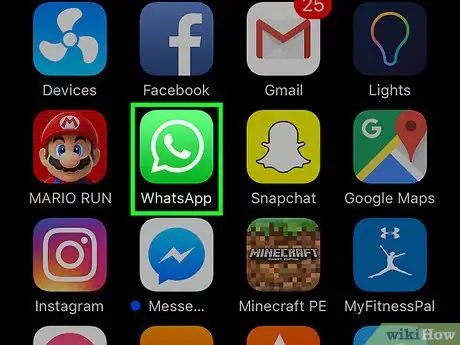
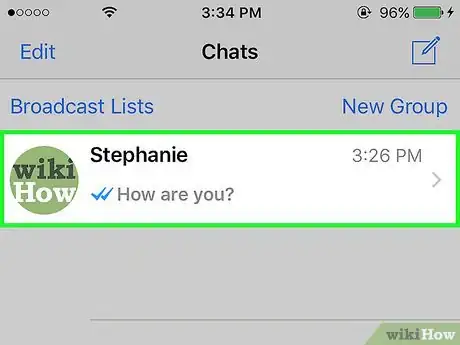
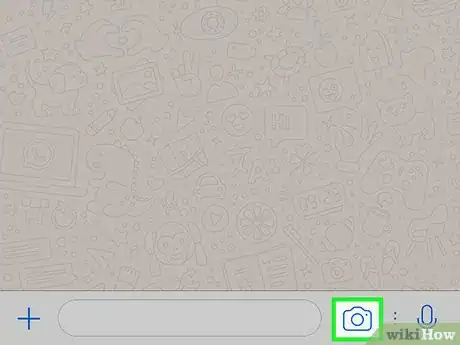
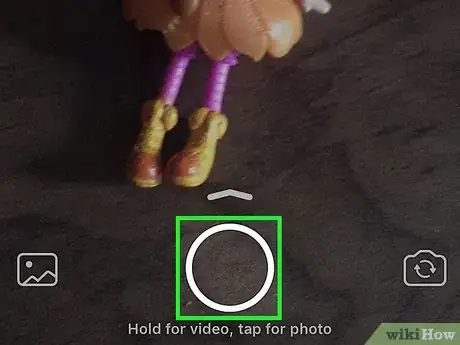
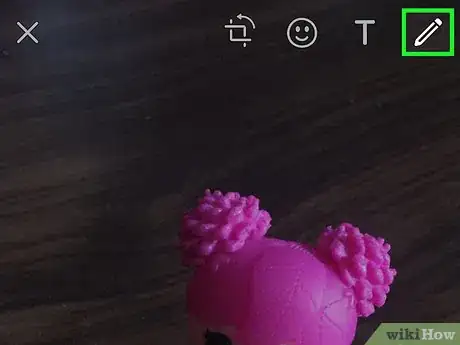
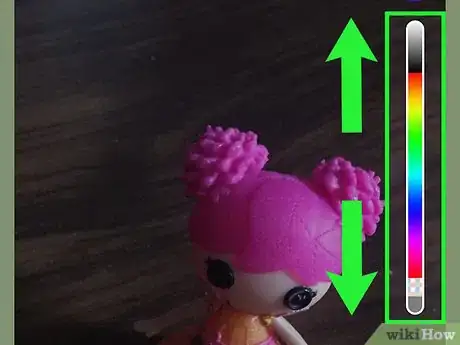
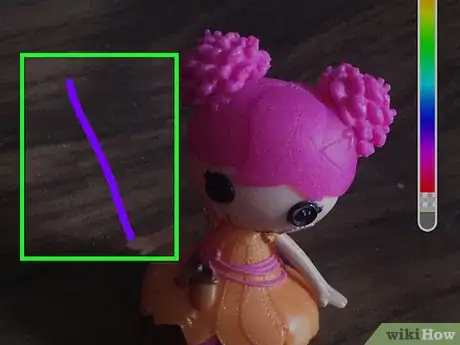
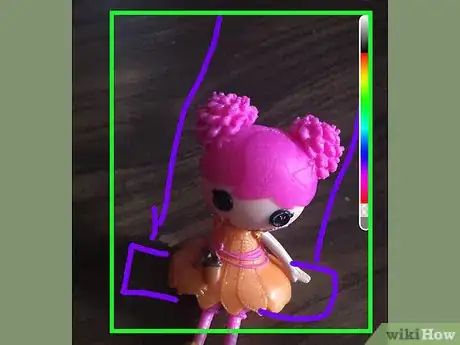
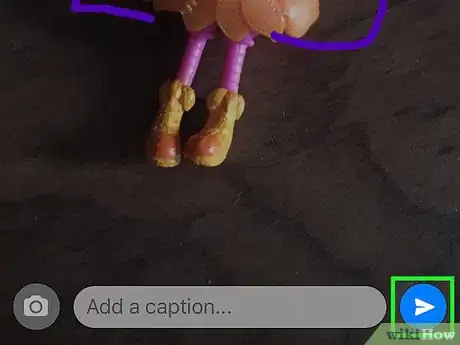



















wikiHow's Content Management Team revisa cuidadosamente el trabajo de nuestro personal editorial para asegurar que cada artículo cumpla con nuestros altos estándares de calidad. Este artículo ha sido visto 4217 veces.